-
iPhone/iPadの画面タッチが効かない…
- 池袋店 2024-04-15 2024-04-15 池袋店修理担当 岩崎れい

タッチが効かない…

スマートフォンやタブレット端末は基本的に画面をタッチして操作することが基本となっています。
ですが、その画面タッチは様々な原因によって効かなくなってしまうことがあるのです…!
画面のタッチが基本操作の端末でタッチが効かなくなってしまうととても困ってしまうますよね…
そんなときの原因と、それぞれの対処法をお教えしますね!
目次
画面のタッチが効かなくなる原因
・画面破損
・水没
・バッテリー膨張
・基盤の破損
・システムエラー
・端末の誤作動
タッチが効かない時の対処法
・画面破損
・水没
・バッテリー膨張
・基盤の破損
・システムエラー
・端末の誤作動
まとめ
画面のタッチが効かなくなる原因
・画面破損
スマートフォンの画面タッチは、基本的に画面上に微弱の電気を流して指が触れることによって通電=操作されたと認識するため画面が割れていたり、ひび割れていたり、液晶が破損しているとタッチが効かなくることがあります。
iPhone/iPadの機種によっては画面表面のガラス部分だけの割れだけであればタッチは効くということもありますが怪我などをする可能性があり危険です。

・水没
スマートフォンはパソコンと同じく精密家電なため、水にはとても弱くなっています。
Android機種に搭載されている防水機能と違い、iPhoneは耐水性能(防水よりは低い水耐性)なため少しの飛沫がかかった程度でも動作不良が起きる場合があります。
また、iPadは耐水性能すらも搭載されていないため濡れた場合はiPhoneより浸水する可能性が高くなっています。
水が原因での破損は、画面破損・バッテリー破損・基盤破損にも繋がりとても危険です。
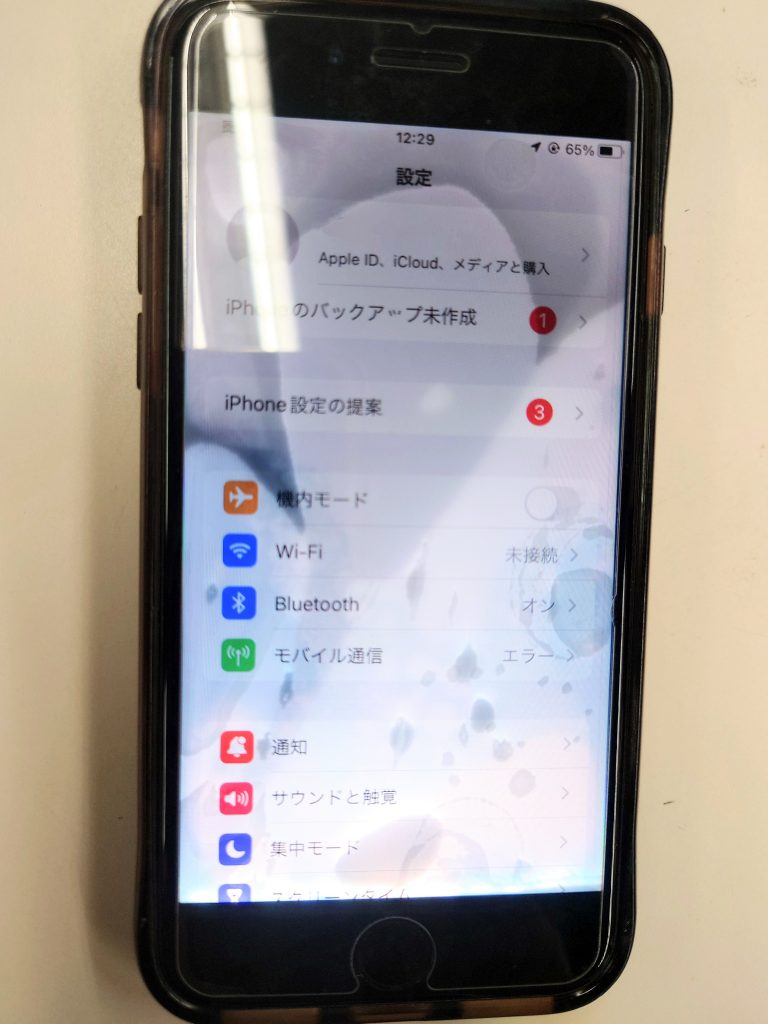
・バッテリー膨張
iPhone/iPadに搭載されているリチウムイオンバッテリーはおよそ2年が耐久年数と言われています。
内部の化学反応を起こす物質が2年で劣化してしまうのが大きな理由ではありますが、劣化は進行すると可燃性ガスとなり端末内部を押し上げてしまうことがあります。
使用方法や充電環境・経年年数にもよりますが、iPhone初代~iPhone11シリーズまでの機種は内部にガスが溜まる傾向が高く。
iPhone12シリーズ以降の機種はガスは発生しないものの、徐々にバッテリーが固く・分厚くなる傾向が高く思われます。
どちらの症状でも画面を押し上げることによって液晶を潰してしまってタッチが効かなくなったり、症状が進行すると液晶自体の破損を引き起こすため危険な症状です。

・基盤の破損
落下等の衝撃・水没等が原因で破損してしまう場合と、心当たりはないのに急に壊れてしまう場合があります。
落下等であれば直接的な原因に心当たりが出来るものの、急に壊れてしまうケースは端末の使用環境が原因なことが多い傾向が高いです。
急に壊れてしまった端末の原因で多いのは、不適切な充電ケーブルや不適切なACアダプタの使用、充電しながらの使用、長時間の使用などで徐々にダメージが蓄積していき、その負荷が耐えられなくなった時が”急に”の時だったということです。
日頃の使用方法・使用環境が関わってくる故障ですので、環境が変わらない限り同じ症状が起きてしまう可能性がある、スマートフォンの生活習慣病とも言える症状です。

・システムエラー
iPhone/iPadは初期設定時にIOSアップデートをONにしますか?という設定項目があり、基本的に大半の使用者の方がONされています。
この設定は通常時であれば問題はないのですが、IOSアップデート時にwifi通信環境が不安定、iPhone本体内ストレージの空き容量が少ない、IOSアップデートアップデート内容にバグ(システム的不具合)がある、といったことがあると、うまくIOSアップデートアップデートが出来ずに中途半端なアップデートで完了してしまうときがあります。
その結果、端末自体がうまく自分の身体を動かすことができなくなり、端末本体自体は故障していないのに誤作動が起きてしまう場合があります。
特にIOSアップデート内容にバグがあった場合は、新IOSアップデートがスタートするまでその環境で我慢するしかないため非常に不便になる場合も…
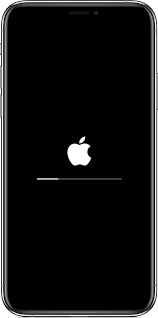
・端末の誤作動
iPhoneの一部機種には急にタッチが効かなくなる機種が存在しており、症状としては急に画面全体のタッチが効かなくなる事が特徴です。
多く出ている機種はiPhone11、iPhone12Pro、12Promaxで起こっており、本体製品が元々持っている先天性の病のようなもので直ることはほとんどありません。
症状も端末ごとに出る端末、出ない端末があるようなため生産工場や生産ロットで違う可能性が高く思われます。

タッチが効かない時の対処法
・画面破損
画面の破損をしている状態でタッチが効かない・効かない時がある場合は、画面交換修理で直すことが可能です。
ただし、画面の破損かどうかは新しい画面を仮付してみるまでは確定することが出来ないため、いざ画面を開けてみたら内部が水没していた、新しい画面を仮付してみたら基盤が破損していたといった場合もあります。
画面の割れやひび割れが起きた場合は、タッチの効きなどの症状があるかどうかは別として2時被害を避けるためにも早めの修理をオススメ致します。

・水没
ほんの少しでも濡れてしまった、お風呂に落としてしまった、海に落としてしまったという事が起きた場合は濡れた!という心当たりがあるのですぐに対処もできる可と思いますが、心当たりのない水没という場合もあります。
スキーやスノーボード、登山、冷凍庫、サウナ、ランニング、アウトドアなどで寒暖差で内部に結露ができる場合やポケットなどの中で汗が内部に入って起こる場合の内部水没という症状もあります。
どちらの場合もiPhoneは、濡れてからたった1時間後でも錆が出てきてしまう金属でできた精密機器な為、乾燥剤(シリカゲルなど)と保存袋で乾かす、お米にいれる、ドライヤーなどで乾かすといった対処では間に合わず、画面を開けて乾燥するといった対処が必要となります。
濡れてすぐの場合や濡れが少ない場合は、画面交換だけ、乾燥だけ、基盤洗浄+乾燥だけといった作業でも復旧出来る可能性はありますので早めの対処がオススメです。
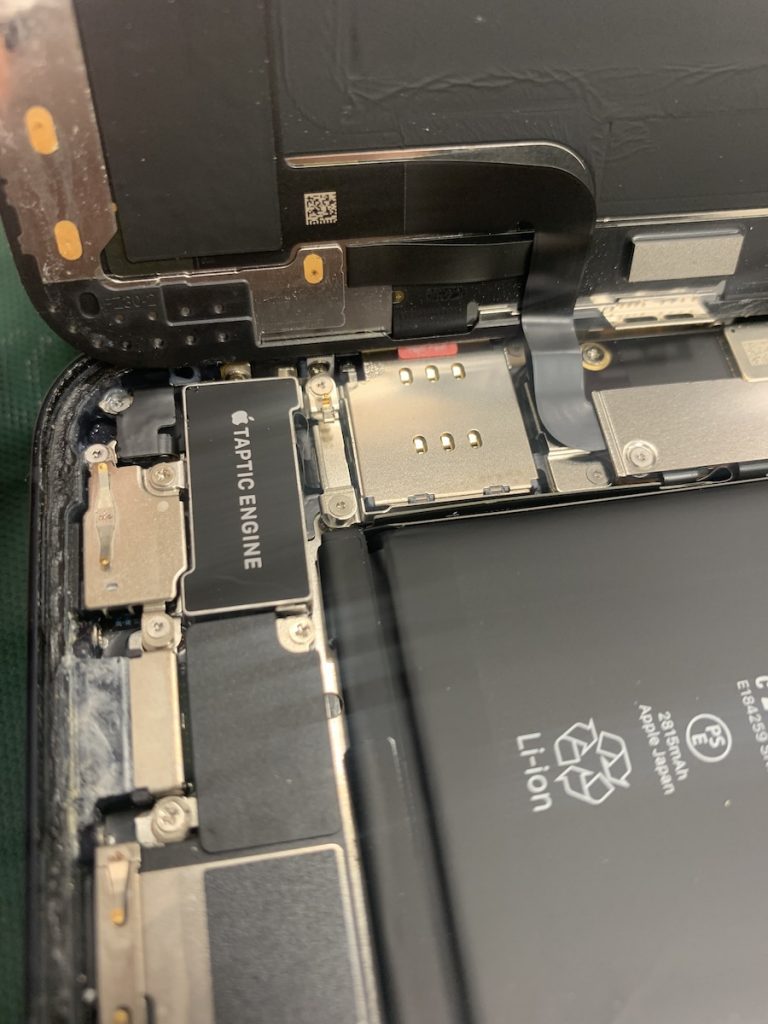
・バッテリー膨張
バッテリーが膨張して画面を押し上げてタッチが効かなくなった場合、バッテリー交換で直すことが可能です。
ただし、画面を押し上げていた期間が長い場合は液晶の液を挟んでいるフィルムがくっついてしまい、バッテリー交換だけではタッチが効かないという場合もあります。
多い事例としては、実は気が付かないうちに前からバッテリーが膨張しており画面に圧力がかかっていて、画面が端末を落としたら画面が外れてしまった、落としたら画面が割れてしまったと言う2時被害があります。
Appleでは設定アプリ内にあるバッテリー項目内の、バッテリー最大容量というものが見れます。
これは外観からはわからないバッテリーの劣化を数値にしており、Appleでは80%頃に交換することを推奨しています。
80%になったら即座に交換しないといけない!というわけはありませんが、70%台になってくると充電の減りや端末の不調などの症状が徐々に出てくるため、なるべく77%頃までには交換をオススメいたします。

・基盤の破損
基盤の破損でタッチが効かなくなる場合、落下等の物理的破損・水没での破損・不適切充電ケーブル使用での破損のどれかが原因となってきます。
基本的に画面の原因の割合が高いため、まずは新しい画面を仮付けしてみて変化がない場合基盤破損をしているという結果にたどり着くといった流れとなります。
基盤破損の修理は、髪の毛ほどの線を繋いだり、ゴマ粒サイズのパーツを取り替えたりと行った精密作業となるため当日中の修理が可能な修理店は少なく、あっても高額だったりという場合があります。
また、破損の原因がお風呂での水没や不適切充電ケーブルの使用だったりする場合は、使用環境が同じであれば再発する可能性があります。
データーを確保するための最終手段と言っても過言ではない修理です。

・システムエラー
画面破損もない、落下などの外的衝撃も与えていない、濡らしたこともお風呂に持っていったこともない、Apple純正のケーブルとACアダプタを使用している、バッテリーの最大容量も80%以上、これらの状況でタッチが効かない症状の場合IOSアップデートミスやIOSアップデートバグの可能性があります。
この症状の時は、IOSアップデート時にwifi通信環境が不安定、iPhone本体内ストレージの空き容量が少ない、IOSアップデートアップデート内容にバグ(システム的不具合)があるといった原因が大本なためそれぞれ対処しておく必要があります。
部屋の位置や、ルーターの置き場所によってwifiの通信環境は変動しますが、通信用のモデムの耐久年数は7年、wifiルーター4~5年となっており、wifiが弱かったり途切れるといった場合はルーターがそろそろ買い替え時になっているといった場合もあります。
最近のIOSアップデートに必要な空き容量は3GB などと年々増えてきています。
そのため、常に本体内ストレージ空き容量を総本体ストレージ量の1割~2割以上空けておくことがオススメです。
(例:総本体ストレージ量 128GB→13GGB~26GB、 256GB→26GB~51GB)
基本的にIOSアップデートの自動ONの設定をオフにしておき、他のアップデート者の不具合情報などを調べてからアップデートする事をオススメします!
過去のIOS更新時のバグであった不具合では、LINEの通知が来なくなる、充電ができなくなる等など…深刻な症状も出ているため先陣を切ることはオススメ致しません。
また、IOSアップデートでミスとなってしまった場合、対処法としてIOSアップデートの再アップデートが有効対処法となりますが、そのさい端末の初期化をしなければならないことがあるためバックアップがない場合は全データーロストとなってしまいます。
IOSアップデート設定が自動アップデートONの場合はiCloudで常にバックアップを自動にしておくか、IOSアップデートアプデー設定を自動アップデートOFFにしてからバックアップを取り空き容量を確認してから手動でアップデートすることをオススメいたします。
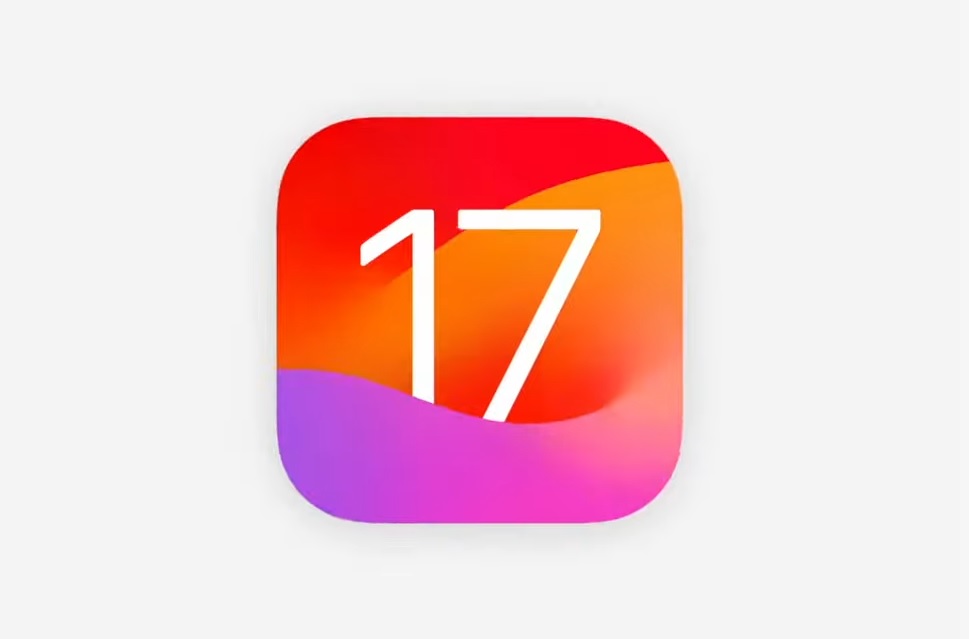
・端末の誤作動
画面破損もない、落下などの外的衝撃も与えていない、濡らしたこともお風呂に持っていったこともない、Apple純正のケーブルとACアダプタを使用している、バッテリーの最大容量も80%以上の状態で症状が出ており、端末がiPhone11、iPhone12Pro、12Promaxだった場合、端末の誤作動が考えられます。
この場合は端末の強制再起動で復旧できる場合があります。
強制再起動は本体側面のボタンの操作で出来るので画面タッチが効かなくても出来る方法で、タッチが効かなくなった時や操作が出来なくなった時、起動が出来なくなった時などに使用すると復旧できる場合があります。
強制再起動のやり方 → こちら
この症状は本体製品が元々持っている先天性の病のようなもので、一度出てしまうと再発するようになったりと、直ることはほとんどありませんので、症状が出たら強制再起動で対処することになります。

まとめ

スマートフォンやタブレット端末の画面タッチ不良は様々な原因がありますが、一部症状以外は使用方法・使用環境などによって防ぐことが可能です。
特に充電ケーブルは純正のものは高額で、どうしても安いものを選んでしまうケースが多いようですが…被純正ケーブルの使用で破損した時の被害は大きくなってしまいますので、2次被害を防ぐためにもちょっと高めで保険を購入したと思って純正ケーブルを使用して頂ければと思います。
故障、破損、不調は日々の頑張りと気配りで急な故障、破損を回避して安全で安心なスマートフォンライフをお過ごしくださいね!





 ホーム
ホーム 店舗検索
店舗検索 iPhone修理
iPhone修理 iPad修理
iPad修理 郵送修理
郵送修理 出張修理
出張修理 FAQ
FAQ 当店の特徴
当店の特徴 採用情報
採用情報 ご利用規約
ご利用規約 サイトマップ
サイトマップ








